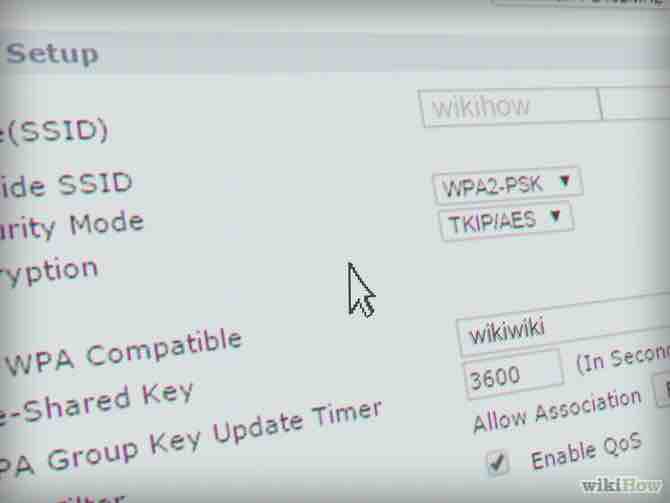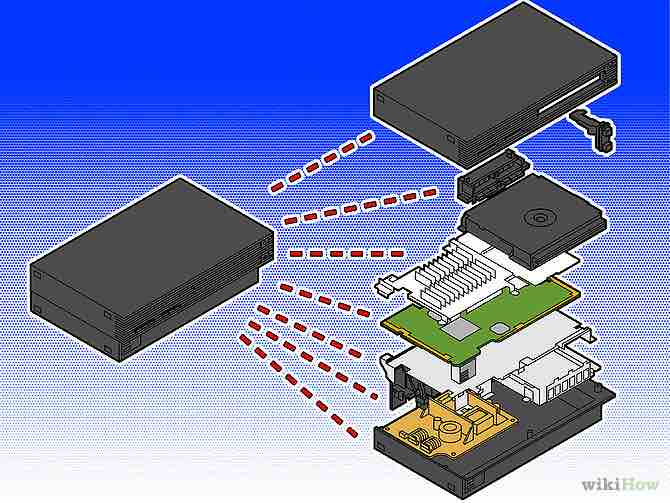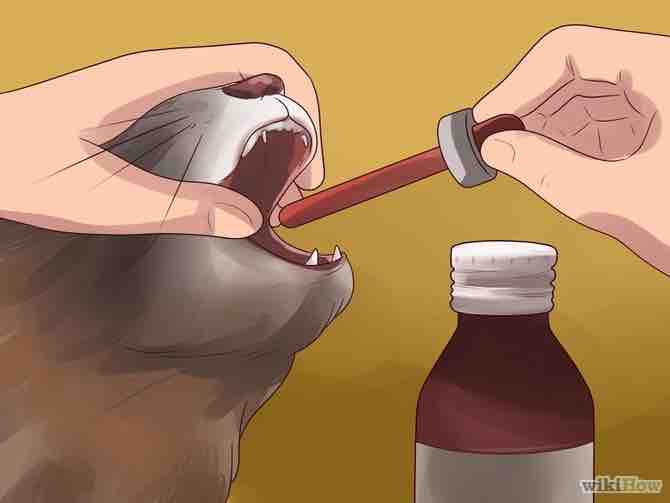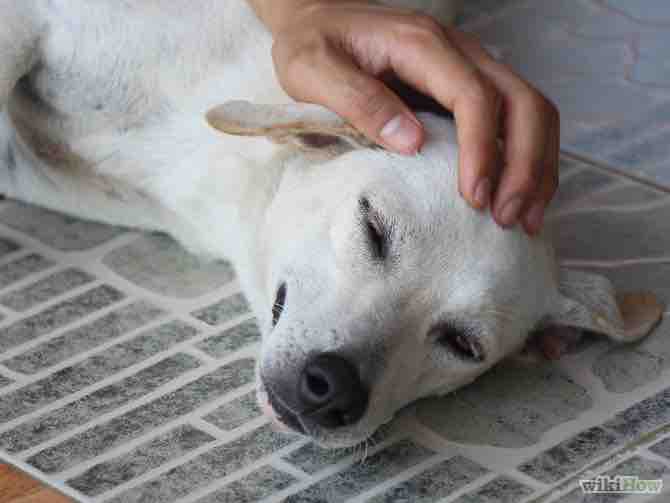Cómo conectar un PSP a Internet
Tu PSP puede conectarse a Internet siempre y cuando tengas acceso a una red inalámbrica, la que te permitirá navegar en la web y jugar ciertos juegos con otras personas en línea. Para conectarte a Internet, debes configurar la conexión de red de tu PSP.
AnuncioPasos
- 1Verifica que el interruptor WLAN esté ENCENDIDO. Tu PSP tiene un interruptor físico que activa el adaptador inalámbrico. Si el interruptor está desactivado, no podrás conectarte a una red inalámbrica.Anuncio
- En el PSP-1000 y el PSPgo, el interruptor se encuentra ubicado en el lado izquierdo del dispositivo, junto a la palanca análoga. Mueve el interruptor hacia ARRIBA para activar el adaptador inalámbrico. En el PSP-2000 y PSP-3000, el interruptor WLAN se encuentra en la parte superior del dispositivo. Mueve el interruptor hacia la DERECHA para activar el adaptador inalámbrico.
- 2Verifica la configuración de seguridad de tu red. Las redes más modernas utilizan una seguridad WPA2, la cual puede ocasionar problemas de conectividad con el PSP. Debes asegurarte de que la seguridad de tu red inalámbrica esté correctamente configurada para que tu PSP pueda conectarse a ella.
- Abre la página de configuración de tu router en una computadora conectada a la red. Lee esta guía para obtener más detalles al respecto. Si utilizas un router Airport, busca en Internet guías que te indiquen cómo configurarlo.
- Navega en la sección "Conexiones inalámbricas".
- Cambia el tipo de seguridad de tu red a "WPA-PSK [TKIP] + WPA2-PSK [AES]" o "WPA2 Personal TKIP+AES".
- Asegúrate de que el filtro de dirección MAC esté desactivado, de lo contrario, debes añadir la dirección MAC de tu PSP a la lista de excepciones.
- 3Actualiza tu PSP. Como mínimo, necesitas la versión 2.0 o una versión posterior para poder conectarte a una red inalámbrica. Lee esta guía para obtener más detalles sobre cómo actualizar tu PSP sin una conexión a Internet. La versión más actual de PSP es la versión 6.60.
- 4Abre el menú Ajustes. Puedes encontrar esta opción en la parte inferior del menú XMB del PSP.
- 5Selecciona la opción "Ajustes de red". Puedes encontrar esta opción en la parte inferior del menú "Ajustes".
- 6Selecciona el “Modo infraestructura”. Esto le permitirá al PSP conectarse a una red inalámbrica. El modo Ad-Hoc te permitirá conectarte directamente a otro sistema PSP.
- 7Selecciona la opción "[Nueva Conexión]". Esta opción creará una nueva conexión que se guardará en el PSP, lo cual te permitirá conectarte automáticamente a la misma red en el futuro. El PSP puede almacenar hasta diez redes.
- 8Selecciona la opción "Escanear". Esta opción te permitirá escanear las redes inalámbricas locales. Asegúrate de estar dentro del área de cobertura de la red a la que quieres conectarte.
- Si lo deseas, puedes ingresar el nombre de la red manualmente. Esto resulta útil si tu red no transmite su SSID.
- 9Selecciona tu red. Luego de completar el escaneo, el PSP mostrará una lista con las redes disponibles. Selecciona la red a la que deseas conectarte. La intensidad de la señal de cada red aparecerá al lado del nombre de la misma. Para obtener un mejor desempeño, necesitas una señal con una intensidad superior al 50%.
- 10Elige un nombre para tu conexión. Por defecto, la conexión llevará el nombre de tu SSID. Puedes personalizar este nombre a tu gusto y elegir, por ejemplo, un nombre como "Casa" u "Oficina"
- 11Selecciona los parámetros de seguridad. Si ya configuraste tu router con ayuda de los pasos previos, debes seleccionar "WPA-PSK (AES)". Si el punto de acceso al que te vas a conectar no requiere una contraseña, selecciona la opción "Ninguna".
- 12Ingresa la contraseña de la red inalámbrica. Luego de escoger el tipo de seguridad, ingresa la contraseña para establecer la conexión inalámbrica. Las contraseñas de redes inalámbricas distinguen entre mayúsculas y minúsculas, de modo que debes asegurarte de introducir correctamente la contraseña. Puedes encontrar la contraseña de tu red inalámbrica en la misma página en la que se encuentran los ajustes de seguridad de tu router.
- 13Selecciona la opción "Fácil". Esta opción configurará automáticamente el PSP para que obtenga una dirección IP directamente del router. La mayoría de los usuarios puede seleccionar esta opción sin tener que preocuparse. Si quieres tener más control durante el proceso o si tienes una conexión PPPoE, selecciona la opción “Personalizada”. En este punto, debes ingresar la dirección IP manualmente.
- 14Confirma el nombre de la red. A continuación, se mostrará una ventana con el SSID de la red. Puedes realizarle cambios, pero la mayoría de usuarios puede dejarlo tal como está. Presiona la flecha derecha para continuar.
- 15Verifica tus ajustes. A continuación, verás una lista de todos tus ajustes. Asegúrate de que todo esté en orden y presiona la flecha derecha para continuar. Luego, presiona "X" para guardar tus ajustes.
- 16Prueba la conexión. Luego de guardar tus ajustes, tendrás la opción de probar la conexión. Tu PSP intentará conectarse a Internet. En la pantalla de resultados, revisa la entrada de “Conexión a Internet”. Si dice “Exitosa”, entonces la conexión se configuró correctamente.[1]Anuncio
- Si no puedes conectarte a una red o te aparece un error de DNS, regresa al Paso 2 y cambia la seguridad de tu red a WEP o desactívala por completo. Luego de cambiar los ajustes de seguridad, deberás llevar a cabo el proceso de configuración de la conexión otra vez. Desactivar por completo la seguridad de la red debería ser tu última opción para asegurarte de que tu PSP funcione, ya que deja a tu red sin protección alguna.
Acerca del artículo
Categorías: Consolas de videojuegos Playstation